Installazione delle applicazioni
È possibile installare applicazioni MEAP. Sono disponibili due tipi di installazione: l'installazione di una nuova applicazione MEAP e l'aggiornamento di un'applicazione MEAP esistente ad una versione più recente.
|
IMPORTANTE
|
|
Per installare un'applicazione MEAP, è necessario un file di licenza valido. Se l'applicazione è dotata di un numero di accesso licenza, è necessario accedere al License Management System tramite l'URL riportato di seguito per ottenere il file di licenza:
http://www.canon.com/lms/license/ Seguire le istruzioni online per creare e scaricare il file di licenza. Per completare il processo di generazione della licenza, è necessario il numero di accesso licenza e il numero (o i numeri) di serie della periferica MEAP. Se l'applicazione non è dotata un numero di accesso licenza, richiedere il file di licenza al fornitore dell'applicazione MEAP. Per istruzioni, consultare il manuale fornito con l'applicazione.
|
1.
Fare clic su [Install MEAP Application].

2.
Fare clic su [Sfoglia] per il file da installare.
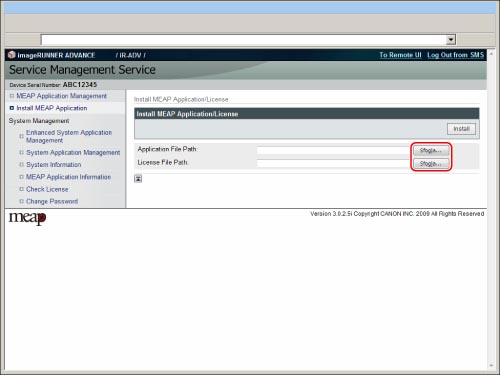
3.
Selezionare il file da installare nella finestra di dialogo visualizzata → fare clic su [OK].
Impostare i file applicativi e i file di licenza separatamente.
Estensioni di file:
|
File dell'applicazione:
|
file con estensione 'jar'
|
|
File di licenza:
|
file con estensione 'lic'
|
|
NOTA
|
|
È inoltre possibile specificare il percorso di file immettendolo direttamente.
|
4.
Fare clic su [Install].
|
IMPORTANTE
|
|
Non è possibile installare solo i file di licenza.
Quando si installa un'applicazione, specificare il file di licenza. Non è possibile installare un'applicazione senza specificare il file di licenza.
Per aggiungere un file di licenza per un'applicazione già installata, vedere "Gestione delle licenze delle applicazioni".
|
5.
Fare clic su [Yes].
A seconda delle applicazioni, potrebbe essere visualizzata la schermata di accettazione delle condizioni della licenza per il software. Verificare le
informazioni visualizzate sulla schermata → fare clic su [OK].
informazioni visualizzate sulla schermata → fare clic su [OK].
Se si sta installando una nuova applicazione, seguire le seguenti istruzioni che visualizzate sulla schermata.
[Application Information]
[License Information]
Quando si aggiunge un file di licenza, vengono visualizzate le seguenti informazioni. A seconda delle applicazioni, potrebbe essere visualizzata la schermata di accettazione delle condizioni della licenza per il software. Verificare le informazioni visualizzate sulla schermata → fare clic su [OK].
|
<Current>:
|
vengono visualizzati il periodo di validità della licenza e i valori del contatore a partire dalla data di installazione dell'applicazione.
|
|
<Add>:
|
vengono visualizzati l'estensione del periodo di validità e i valori del contatore per l'aggiornamento.
|
|
<Total>:
|
viene visualizzato il totale dei periodi di validità e dei valori del contatore di <Current> e <Add>.
|
L'installazione si avvia dopo che il messaggio <Installing... Please wait.> viene visualizzato nuovamente.
|
IMPORTANTE
|
|
Per utilizzare l'applicazione installata, è necessario avviare l'applicazione. (Vedere "Avvio e arresto delle applicazioni".)
|
|
IMPORTANTE
|
|
Per aggiornare un'applicazione MEAP esistente ad una versione più recente, chiudere l'applicazione prima di procedere all'installazione della nuova versione. Se l'applicazione non viene chiusa, non è possibile procedere all'aggiornamento. (Vedere "Avvio e arresto delle applicazioni".)
Il numero massimo di applicazioni che possono essere installate è 19.
Lo spazio massimo della memoria allocata per l'installazione delle applicazioni MEAP è 1 GB.
È possibile verificare la memoria allocata alle applicazioni MEAP in [Storage], da [Resource Information] visualizzato nella pagina [MEAP Application Management].
A seconda delle applicazioni, potrebbero essere necessari altri requisiti di sistema per l'installazione. Per istruzioni su come eseguire le impostazioni, consultare il manuale fornito con l'applicazione.
Se la macchina entra nel modo di arresto mentre è in corso l'installazione di un'applicazione MEAP, potrebbe essere visualizzato un messaggio di errore nella pagina [Install] di SMS e l'installazione potrebbe essere annullata.
In tal caso, provare a installare di nuovo l'applicazione MEAP dopo avere riavviato la macchina (dopo avere disattivato e riattivato l'interruttore di alimentazione principale). Per le istruzioni relative all'accensione o allo spegnimento della macchina, vedere "Interruttore principale di accensione e interruttore sul pannello comandi". Dopo l'installazione è possibile che un'icona dell'applicazione installata venga visualizzata sulla schermata Menu principale del pannello digitale, a seconda dell'applicazione. Se l'icona dell'applicazione installata non viene visualizzata sulla schermata Menu principale, premere [Mostra tutti] per cambiare il display. Se [Mostra tutti] non viene visualizzato, vedere "Impostazione della schermata Menu principale".
|